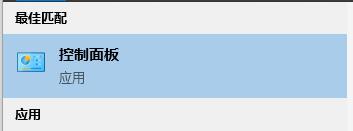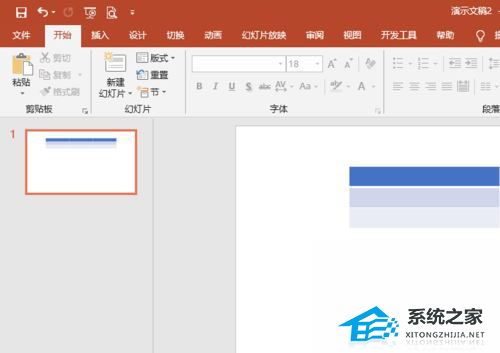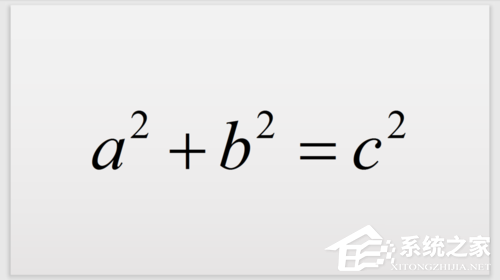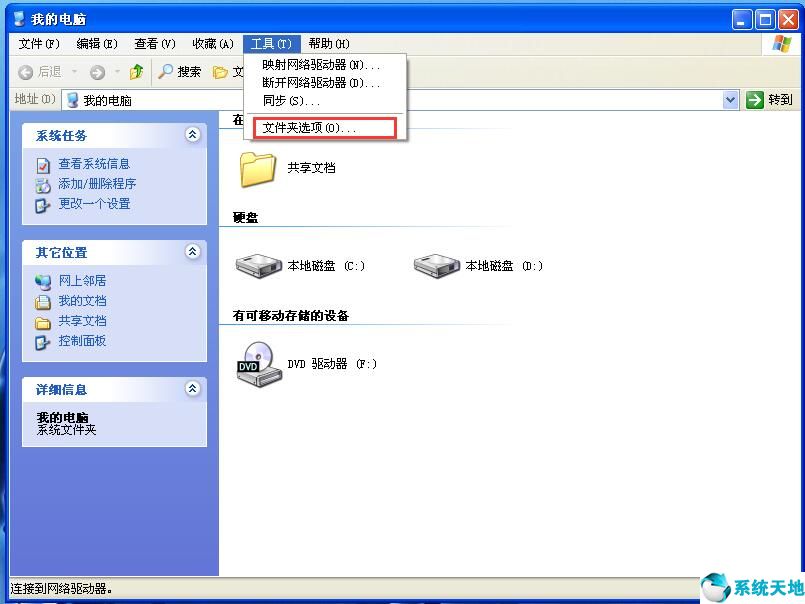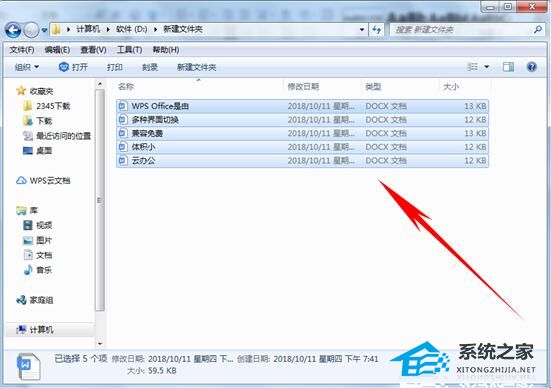如何对齐PPT中的对象, PPT中如何对齐对象?当我们在PPT中绘制多个图形时,有时需要将它们对齐。不过为了让对齐更加准确,下面小编整理了一个设置PPT对象无缝对齐的方法。我们来看看如何操作吧。酒吧。
具体操作如下:
步骤1:插入两个矩形,如PPT2010所示。

步骤2:选择一个矩形,单击绘图工具的“格式”选项卡,然后单击“排列”组中的“对齐”按钮。
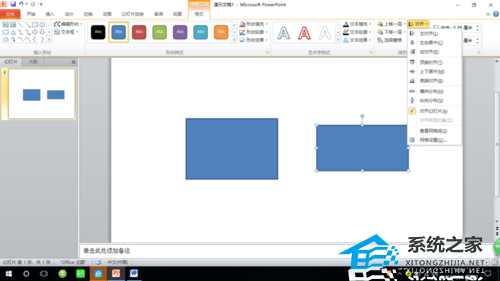
步骤3:从下拉列表中选择“网格设置”以打开“网格线和参考线”对话框。
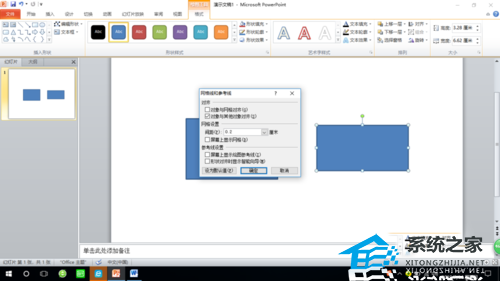
步骤4:取消选中对话框中的将对象与网格对齐。

步骤5:选中将对象与其他对象对齐时显示智能参考线和形状对齐,然后单击确定。

第6步:在滑动窗格中,用鼠标将其中一个矩形拖动到靠近另一个矩形的位置。对齐到某个边缘或对齐到中心线时会有智能引导线。当一个物体非常靠近另一个物体时,这两个物体就会对齐。就像吸吮一样无缝。
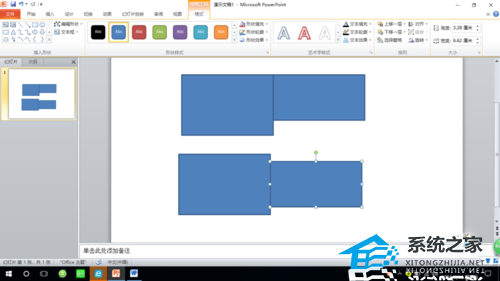
如何对齐PPT中的对象,以上就是本文为您收集整理的如何对齐PPT中的对象最新内容,希望能帮到您!更多相关内容欢迎关注。
未经允许不得转载:探秘猎奇网 » 如何对齐PPT中的对象(如何在PPT中对齐对象)

 探秘猎奇网
探秘猎奇网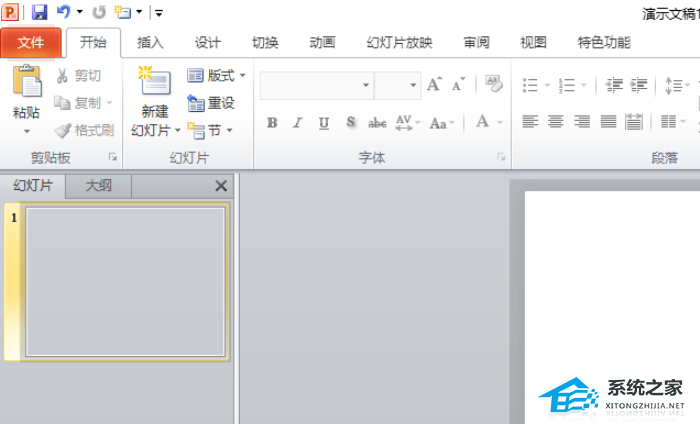 PPT分离型三维饼图怎么做(如何制作PPT分离式三维饼图)
PPT分离型三维饼图怎么做(如何制作PPT分离式三维饼图)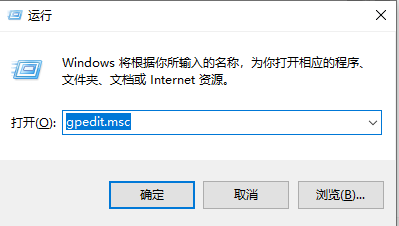 电脑网络限速怎么解除(win10网络限速怎么解除)
电脑网络限速怎么解除(win10网络限速怎么解除) 维生素b2能治失眠吗,维生素b2对减肥的作用有哪些?
维生素b2能治失眠吗,维生素b2对减肥的作用有哪些? 老人助听器哪里有卖?老人助听器应该怎么选择?
老人助听器哪里有卖?老人助听器应该怎么选择? 一条腿的动物是什么,为什么没有三条腿的动物?
一条腿的动物是什么,为什么没有三条腿的动物? 小龙虾的做法大全家常做法,小龙虾应该怎么做?
小龙虾的做法大全家常做法,小龙虾应该怎么做? 当归的作用和功效,男人吃当归对性功能有什么影响
当归的作用和功效,男人吃当归对性功能有什么影响 空调内机漏水出来是怎么回事?这6种都有可能导致
空调内机漏水出来是怎么回事?这6种都有可能导致